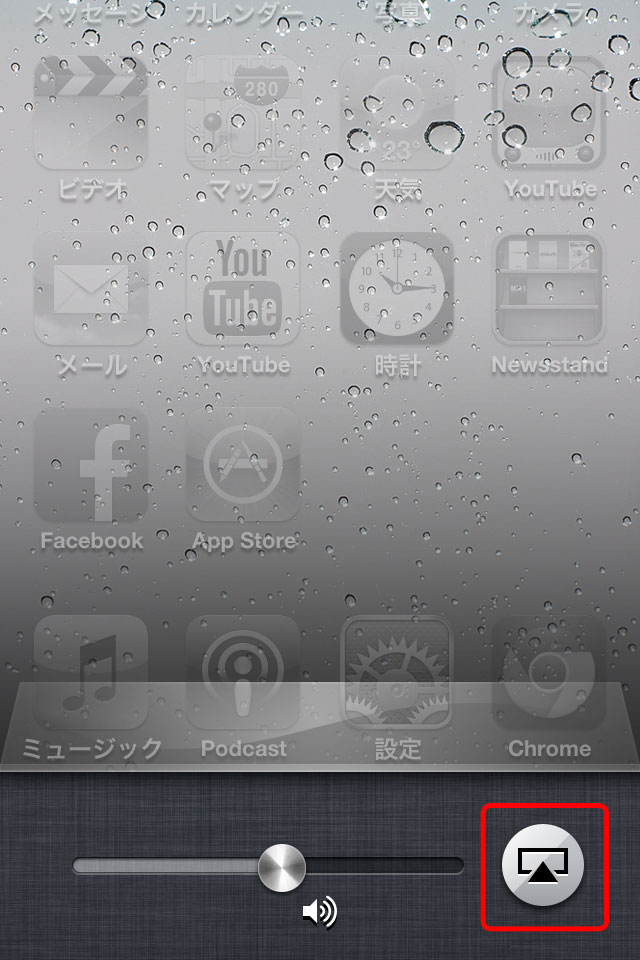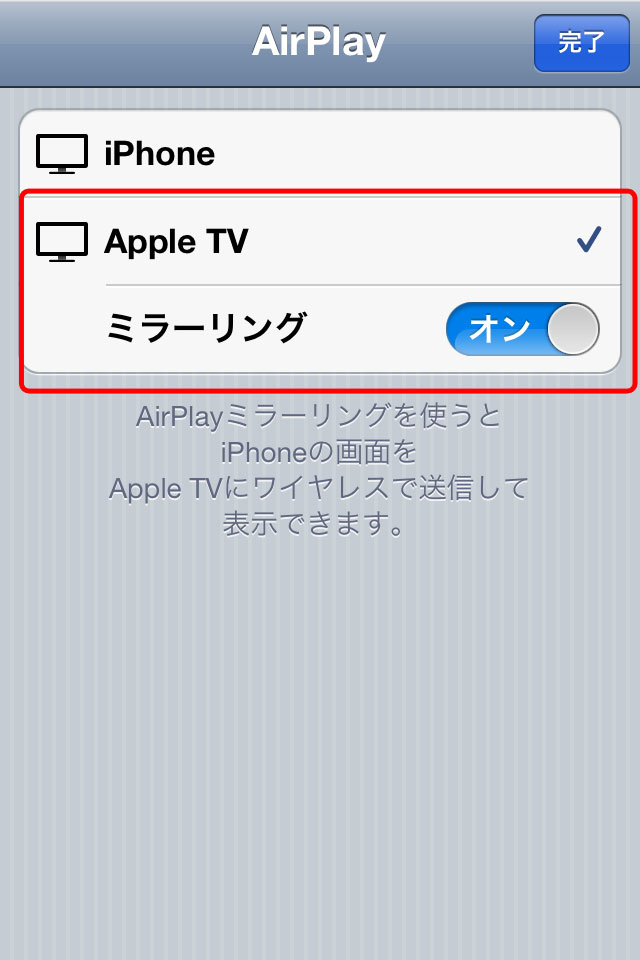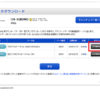iPhone/iPadの画面をAppleTVを経由しAirPlayミラーリング機能を使って大画面のTVに映し出す方法を紹介します。
iPhoneやiPadの画面を Apple TV に そのまま映し出す方法
端末のホームボタンを連続で2回押し左側に2回スワイプ(なぞる)します。
AirPlayアイコンが表示されるのでタップします。
AirPlay画面に進みAppleTVを選択しミラーリングをONにします。
これで設定は完了です。テレビにiPhone/iPadの画面が表示されました。アプリはもちろん、ゲームやSMS、電話もかけられます。音もテレビ側から出力されます。
いつも小さい画面で表示されていたのが大画面になったので新鮮です。
AirPlayミラーリング機能をつかってみて
設定も簡単にできiPhoneのみ提供しているアプリやゲームなども大画面で表示させることができるのでいつもとは違った感覚で操作することができます。
スポンサードリンク